Excel: تحقق مما إذا كانت الخلية تحتوي على إحدى القيم المتعددة
يمكنك استخدام الصيغة التالية للتحقق مما إذا كانت الخلية في Excel تحتوي على إحدى القيم المحددة المتعددة:
=SUMPRODUCT(--ISNUMBER(SEARCH( $E$2:$E$4 , A2 )))>0
يتحقق هذا المثال المحدد مما إذا كانت الخلية A2 تحتوي على أي من القيم الموجودة في النطاق E2:E4 .
إذا كان الأمر كذلك، ترجع الصيغة TRUE .
وبخلاف ذلك، ترجع الصيغة FALSE .
يوضح المثال التالي كيفية استخدام هذه الصيغة عمليًا.
مثال: تحقق مما إذا كانت الخلية تحتوي على إحدى القيم المتعددة
لنفترض أن لدينا مجموعة البيانات التالية التي تحتوي على معلومات حول النقاط التي سجلها العديد من لاعبي كرة السلة:
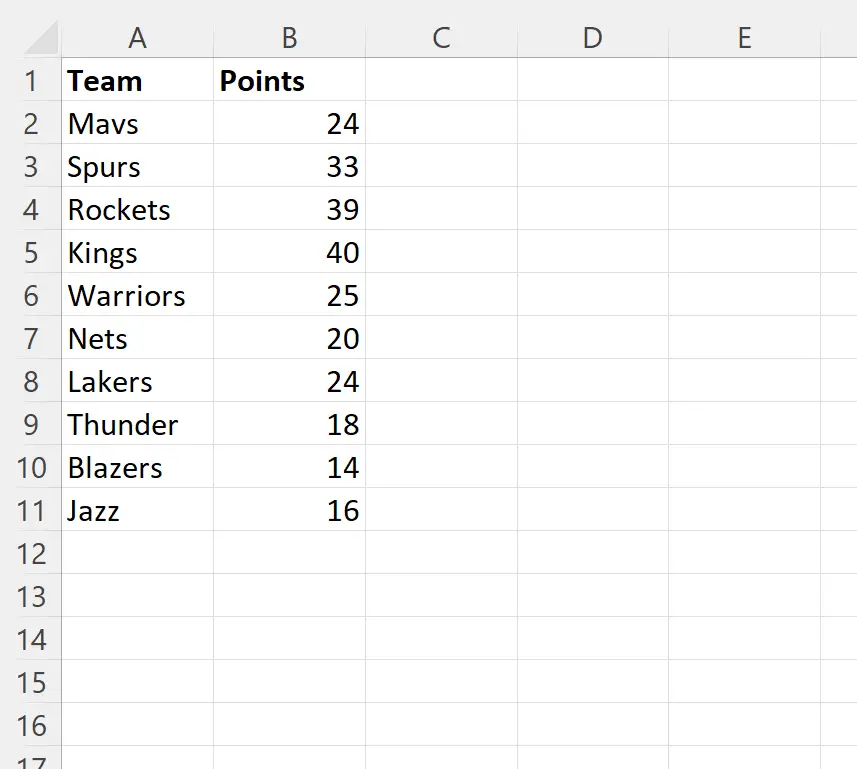
لنفترض أننا نريد التحقق مما إذا كانت كل خلية في العمود A تحتوي على اسم Mavs أو Jazz أو Nets.
للقيام بذلك، يمكننا استخدام الصيغة التالية:
=SUMPRODUCT(--ISNUMBER(SEARCH( $E$2:$E$4 , A2 )))>0
سنقوم بإدخال هذه الصيغة في الخلية C2 ، ثم انقر عليها واسحبها إلى كل خلية متبقية في العمود C:
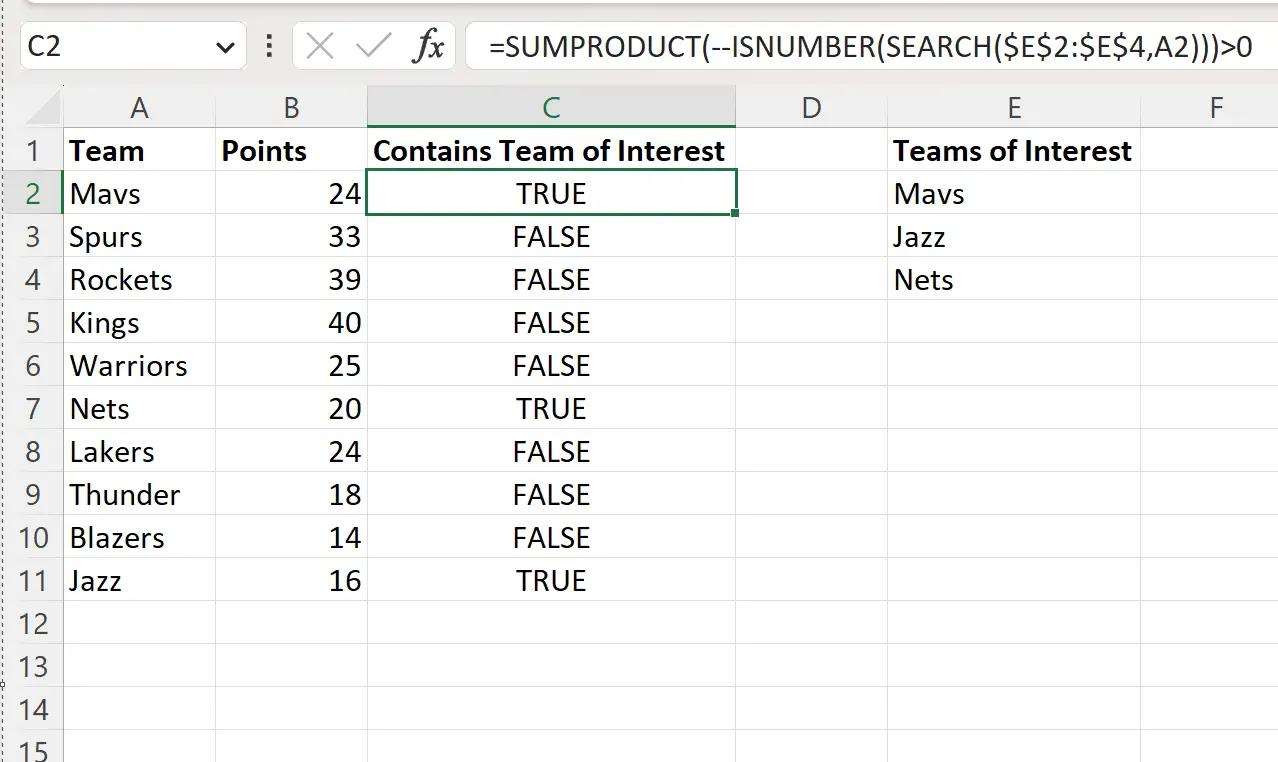
إذا كانت الخلية في العمود A تحتوي على أحد الفرق الثلاثة محل الاهتمام، فإن الخلية المقابلة في العمود C ترجع TRUE .
وإلا فإن الخلية الموجودة في العمود C ترجع FALSE .
إذا كنت تريد إرجاع قيم غير TRUE أو FALSE ، فيمكنك لف الصيغة في دالة IF:
=IF(SUMPRODUCT(--ISNUMBER(SEARCH( $E$2:$E$4 , A2 )))>0, "Yes", "No")
سنقوم بإدخال هذه الصيغة في الخلية C2 ، ثم انقر عليها واسحبها إلى كل خلية متبقية في العمود C:
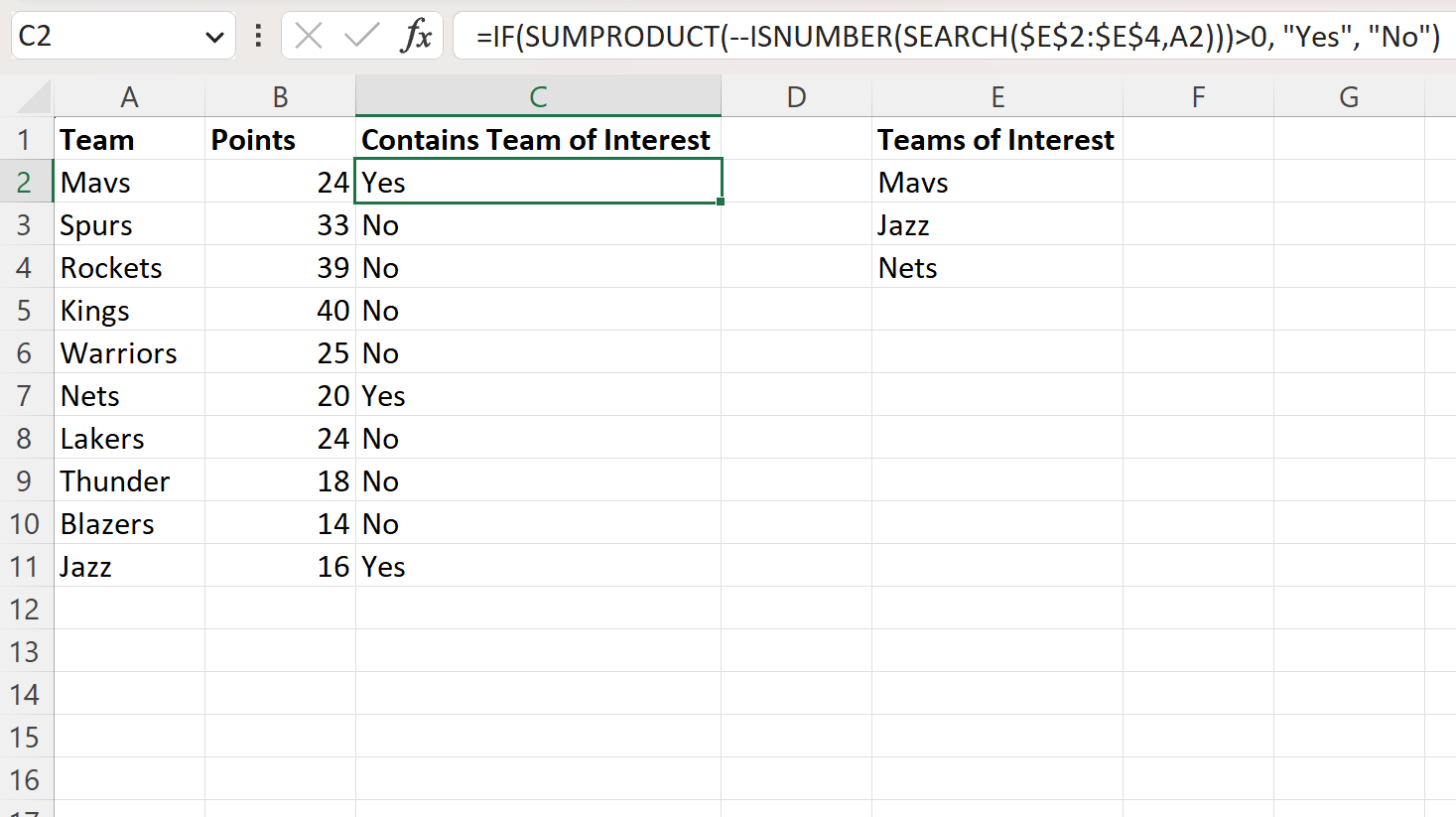
تُرجع كل قيمة في العمود C الآن “نعم” أو “لا” للإشارة إلى ما إذا كانت القيمة الموجودة في الخلية المقابلة في العمود A تحتوي على أحد الفرق الثلاثة محل الاهتمام.
مصادر إضافية
تشرح البرامج التعليمية التالية كيفية تنفيذ المهام الشائعة الأخرى في Excel:
Excel: كيفية التحقق مما إذا كان النطاق يحتوي على قيمة محددة
Excel: كيفية التحقق مما إذا كانت الخلية تحتوي على نص جزئي
Excel: كيفية التحقق من وجود قيمة عمود في عمود آخر